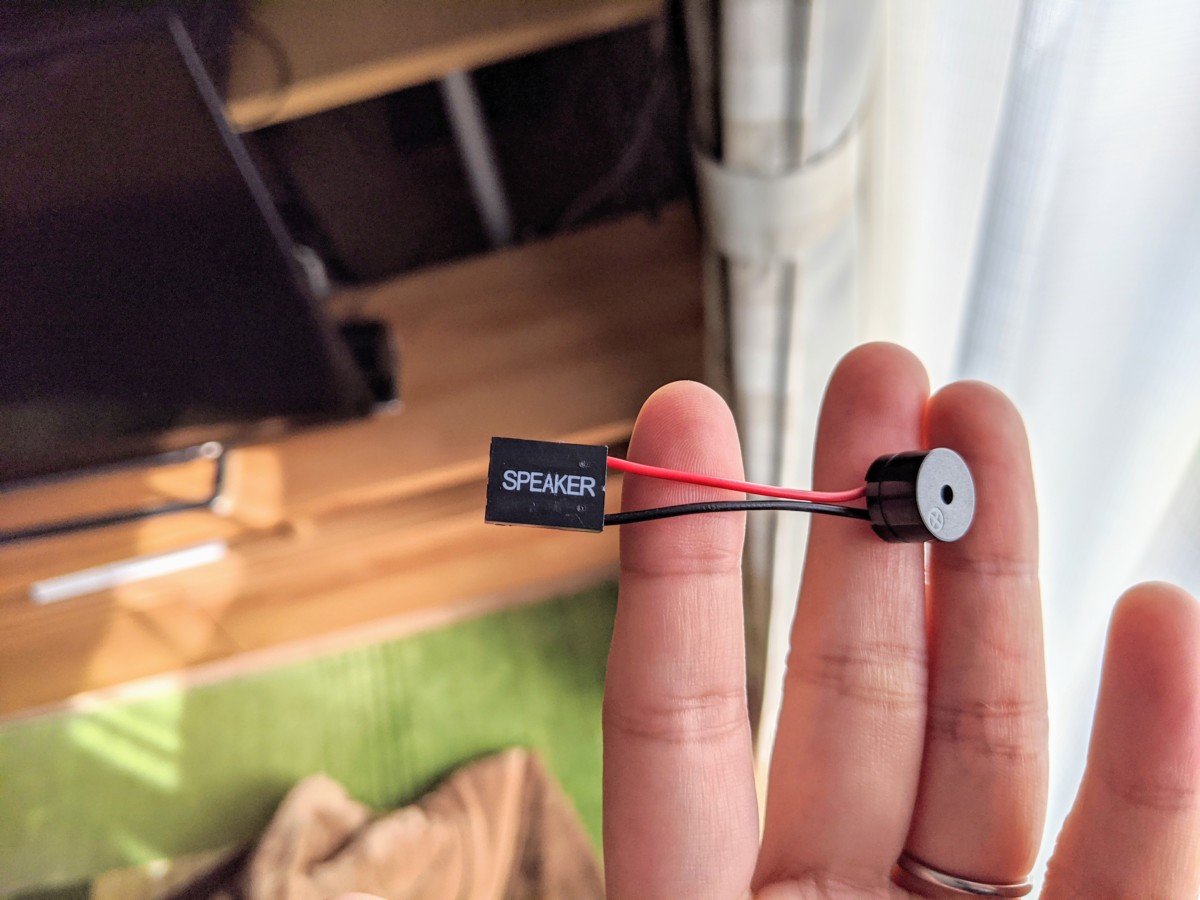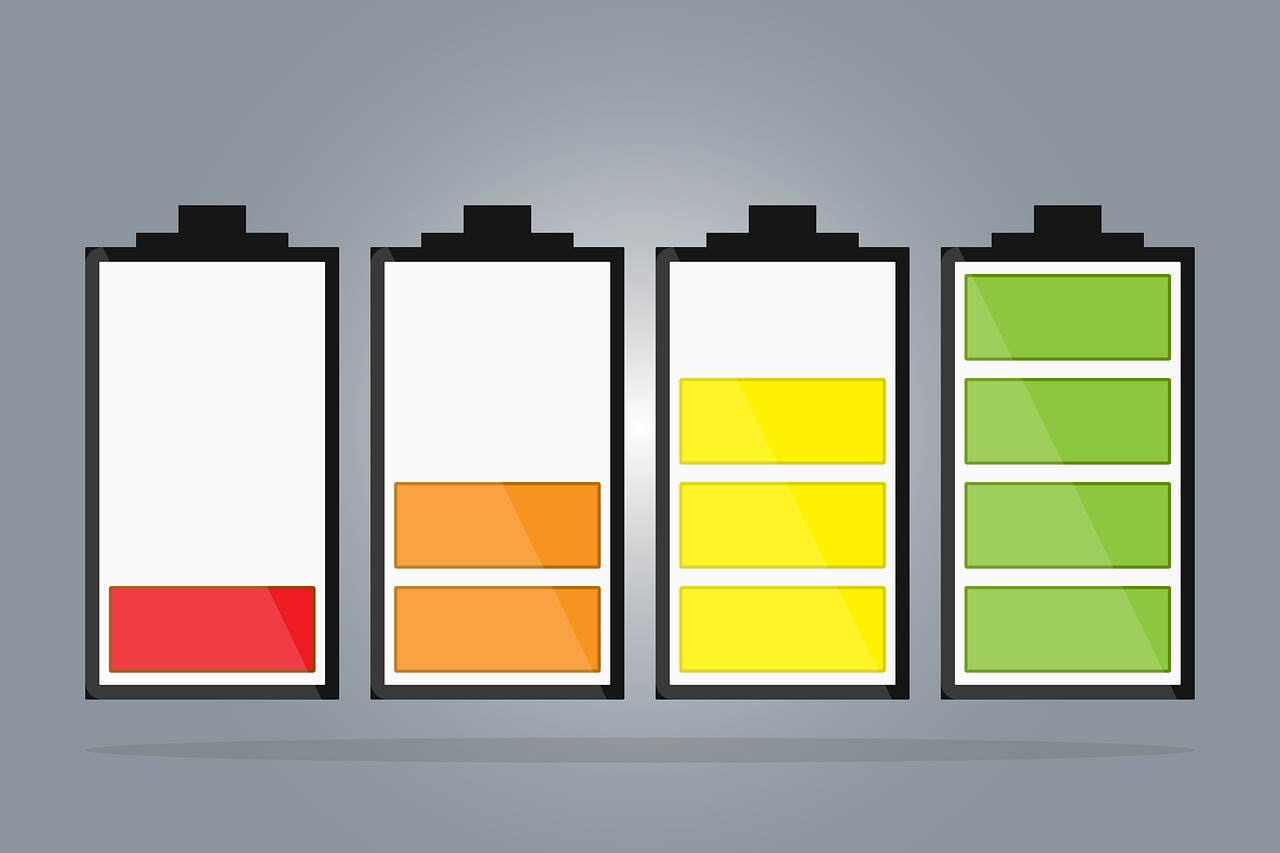半年以上使っていなかった知り合いのSurface Pro 4。
ひさしぶりに使おうとしたところ『電源に接続:充電していません』というメッセージが出てまったく充電されないと相談を受けました。
- 使っていない間はまったく充電しなかった。
- 電源ケーブルのランプは白点灯する。でも充電されない。
- 電源ケーブルを外すとすぐに電源が落ちる。
という状態です。
「これは修理行き・・・?」なんて思いがちですが、
Microsoftサポートページにある対策を一通り試したあと、1日~2日充電しつづけたところ、 ぶじ充電できるようになったんです。
復活させるまでにおこなった対策をまとめましたので、良かったら参考にしてください。
【知識】リチウムイオン電池は「過放電」防止の安全装置がある
Surface Proやノートパソコンのバッテリーはリチウムイオン電池です。
過放電停止の保護回路は、電子回路によってセルの電圧を計測し、電圧が一定値以下となった場合に放電を停止する。
過放電状態に近くなり安全装置が働いた電池は、過放電を避けるため「一定以上まで充電されないと安全装置を解除しない」という安全性重視の設計となっている。一部のスマートフォンやタブレットPCでは、過剰に放電を行った場合に24時間もの長時間に渡って連続充電し、電圧を一定値以上まで高めない限り復帰しないといった安全装置を組み込んでいる事例がある。
引用元:電気設備の設備と技術
この記事をみると、リチウムイオン電池はバッテリー0の状態で放置すると過放電を防止するために安全装置が働くようです。
ここで注目したいのは
「24時間もの長時間に渡って連続充電し、電圧を一定値以上まで高める」
という部分です。
ふつう、2~3時間もコンセントにつないで充電されないのはぜったい故障だと思ってしまいますよね・・・。
まずは、1日~2日充電しつづけて様子をみてください。
 エジサモ
エジサモ初めから充電して直れば1番早いですよ !
これは後から知りました
【対策】Microsoftサポートページの対策手順をおこなう
長時間充電で復活しなければ対策手順を順番にやってみましょう。
電源ユニットのランプがちゃんと「白点灯」していれば、
Microsoftサポートページにある「Surface でバッテリー アイコンの状態を確認する」という手順が当てはまります。
確認① バッテリー ドライバーを削除する
これはSurfaceの更新プログラムをインストールする際、エラーを出さないために必要な手順になります。
デバイスマネージャの「バッテリ」から「Microsoft Surface ACPI-Compliant Control Method Battery」をダブルクリック。
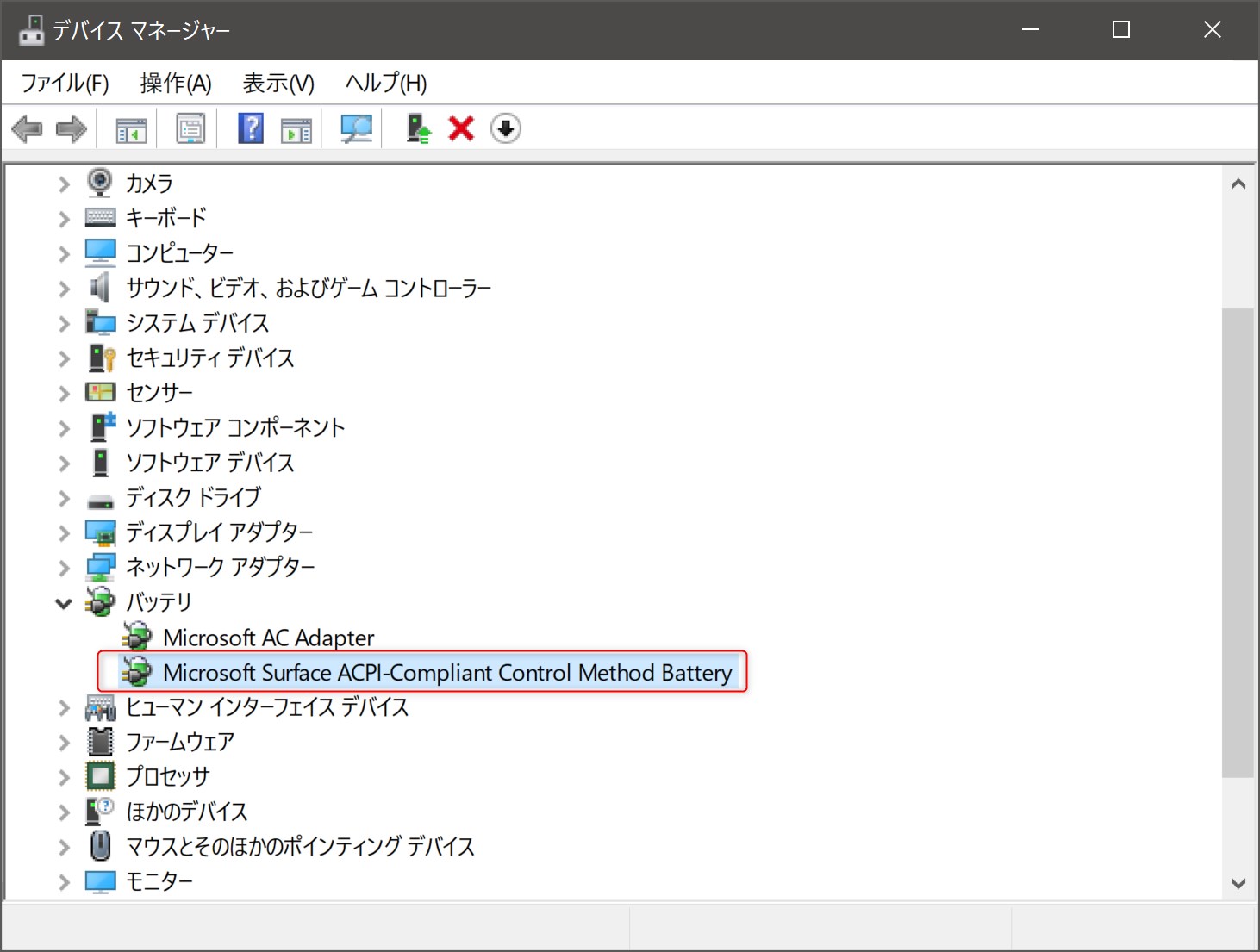
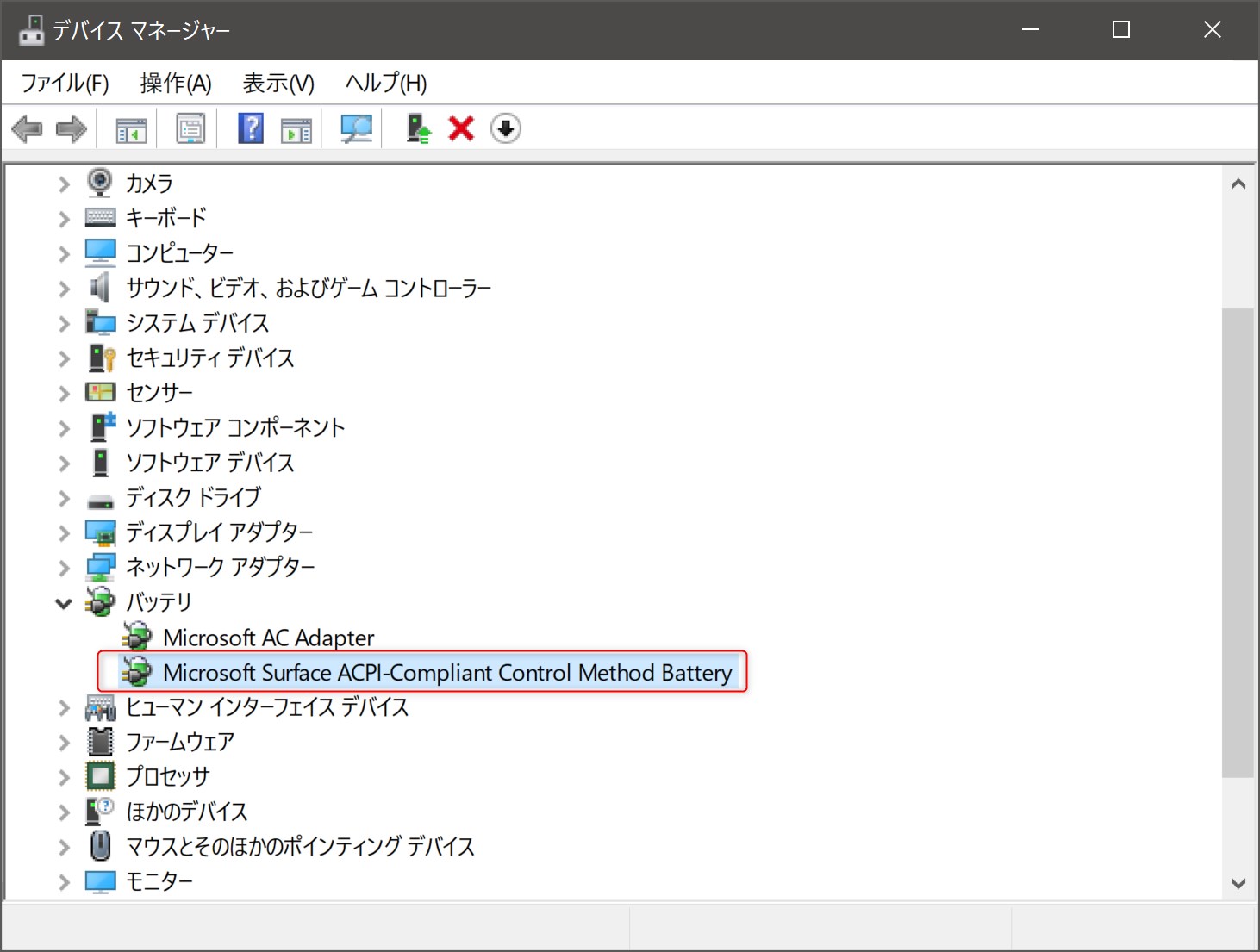
「ドライバー」タブから「デバイスのアンインストール」を選びます。
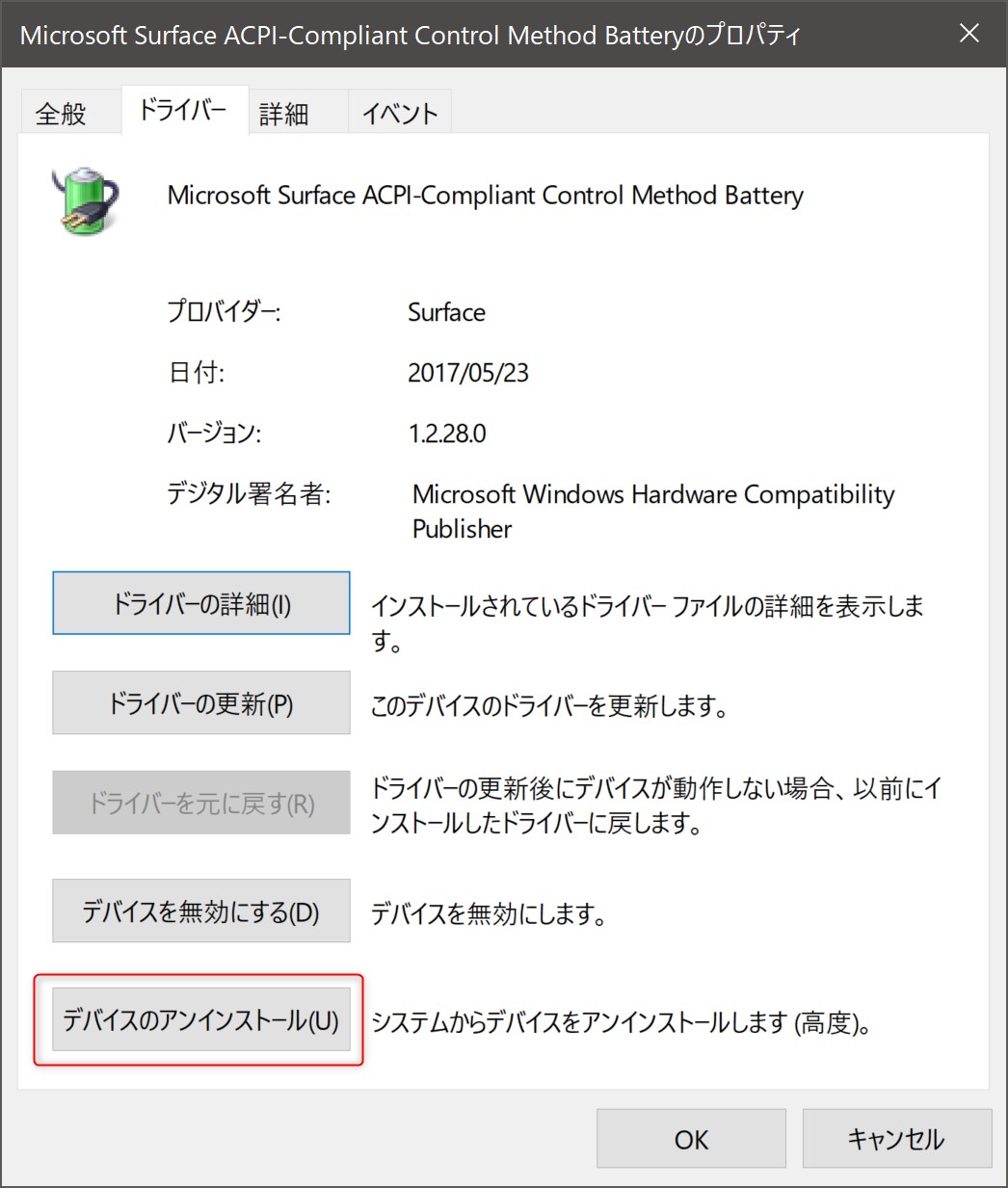
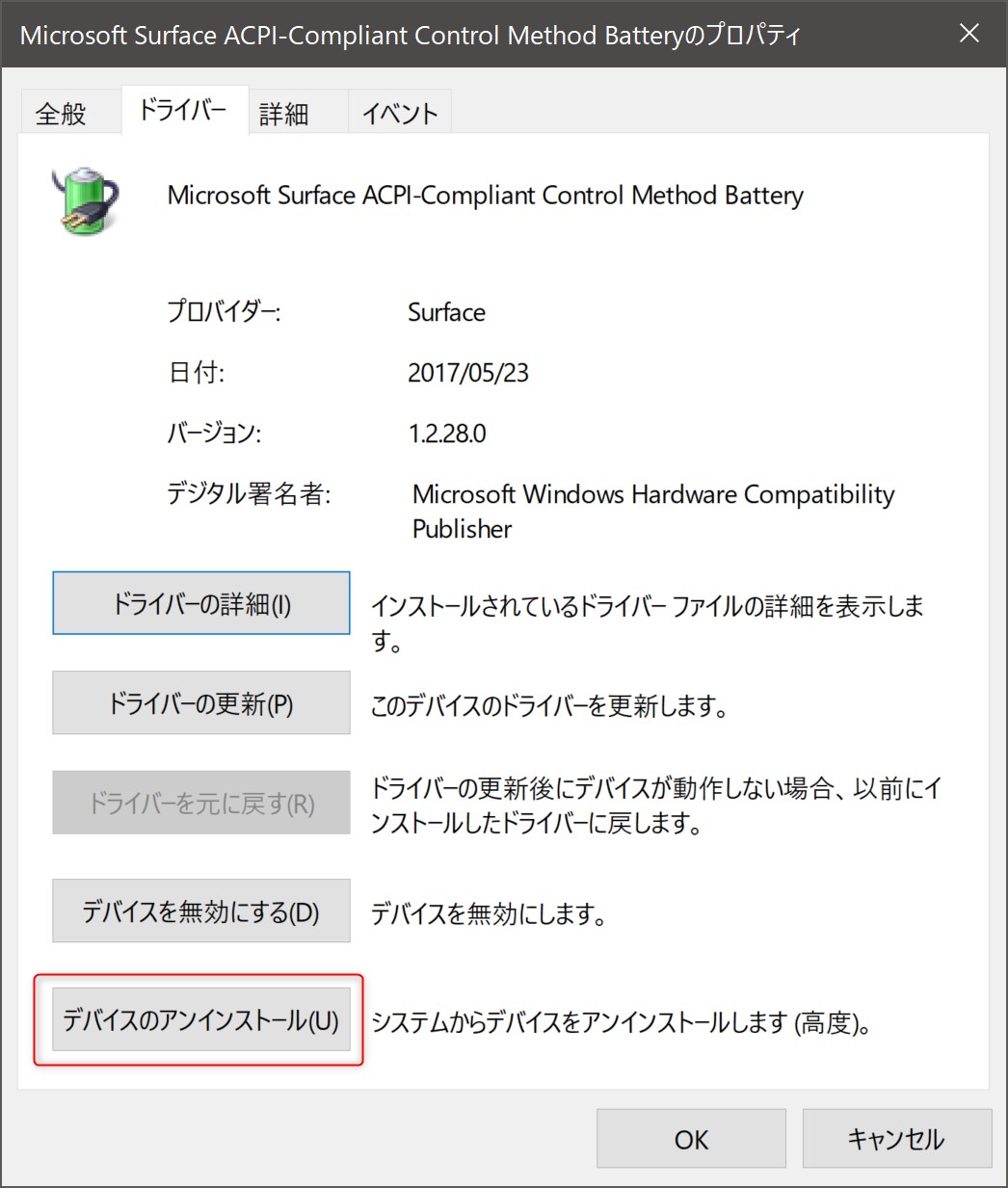
「このデバイスのドライバーソフトウェアを削除します」にはチェックを入れずにアンインストールしました。
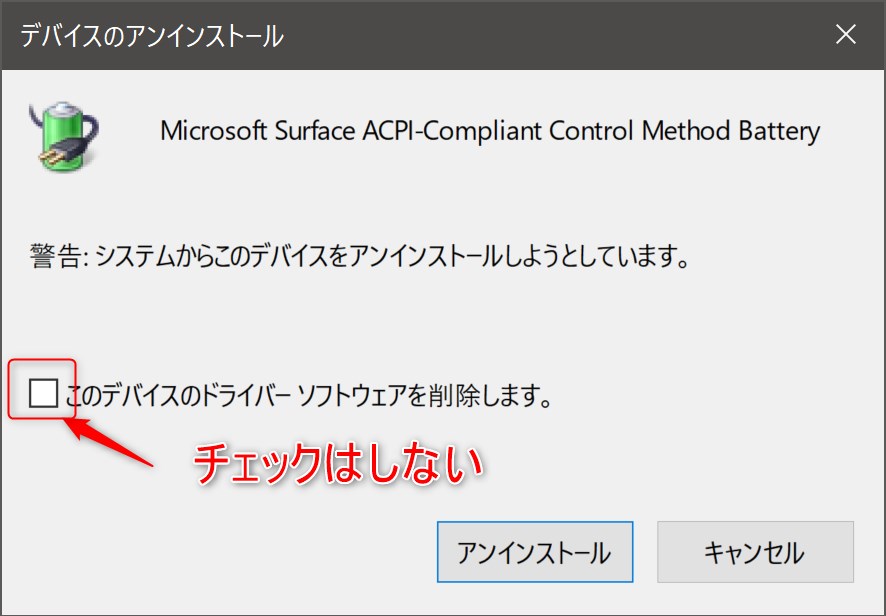
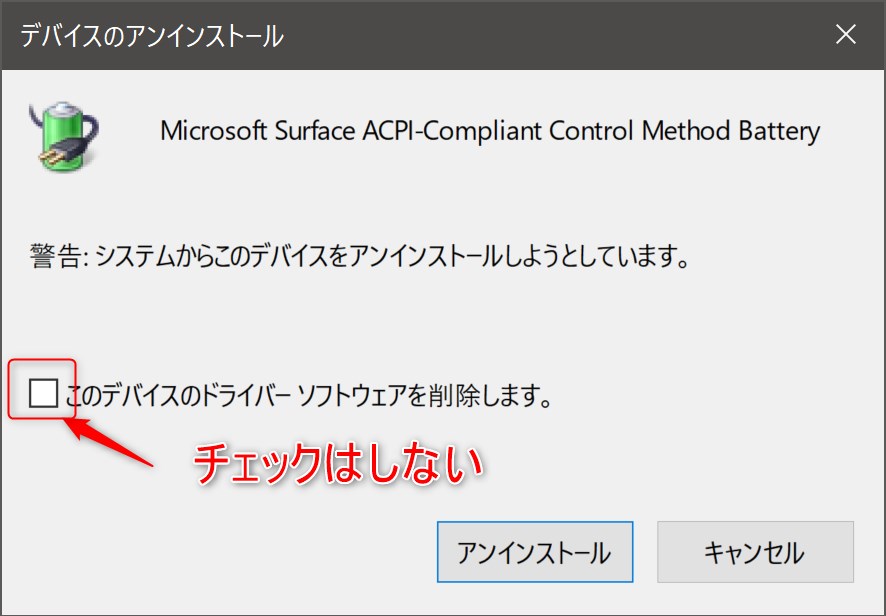
ドライバーを削除したあとに「操作」メニューより「ハードウェア変更のスキャン」をえらぶと、画面が消えて再起動します。
再起動後にデバイスマネージャでふたたび確認すると、ドライバーが復活してインストール前と変わない状態になります。
確認② バッテリーログを出す


「そもそもバッテリーが故障している可能性」が気になり、バッテリーログを出しました。
コマンドプロンプトで以下のコマンドを打てばすぐに出すことができます。
- コマンド: powercfg /batteryreport
- 保存場所・ファイル名: C:\Windows\System32\battery-report.html
ちゃんと出力されるならバッテリー故障の可能性は低いと考えて良いでしょう。
確認③ 手動でWindowsアップデートをひたすら当てる
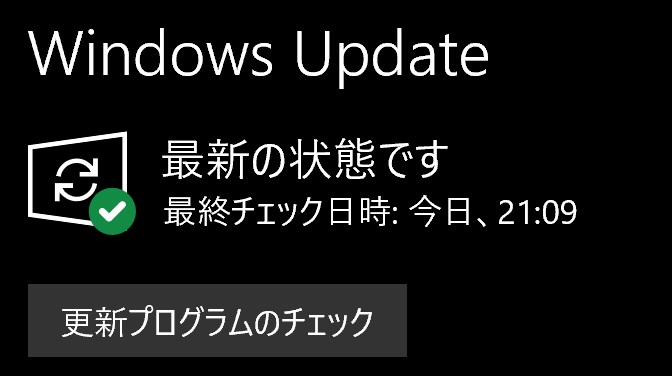
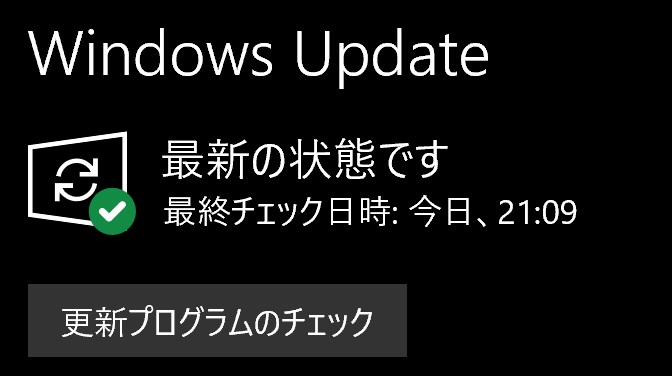
「設定」→「更新とセキュリティ」からWindows Updateをおこないます。
順調にアップデートは行われるのですが、大きな問題が発生します。
大型のパッチになると十分なバッテリーが必要というメッセージが出て最新の更新プログラムが当たらなくなります。
(このときはWindows 10バージョン 1903 の機能更新プログラム)
手動でやってもダメでした。
進まなくなるまでアップデートしたら別の手段を試しましょう。
確認④「電源ボタン」と「音量の+ボタン」を同時に15秒長押しして起動
シャットダウンプロセスの一部を試しました。
電源を落とした状態で、電源ボタンと音量の+ボタンを15秒同時に押し続けます。起動ロゴが出ますが押し続けていると消えます。
15秒あたりで離すと起動しない状態になるので、10秒待ってから電源ボタンを押して起動させます。
タイミングによっては「Surface UEFI」の画面が出る場合もありますが、Exitを選べばそのまま立ち上がります。
ただ、今回のケースではここまでやっても充電できるようにはなりませんでした。



これは困っちゃうよね
確認⑤ 2日間ほど充電してみる
やれることはすべてやったのであとはひたすら充電しました。
すると1日半ぐらい経って電源を入れたところ、突如充電できるようになったのです。
長時間の充電によって「過放電防止機能が解除されたのではないか」と思ってます。



遠回りしすぎた気はしますが、あっさり解決してしまいました
まとめ
リチウムイオン電池の過放電防止機能がはたらいている可能性があるため、
- 1~2日の長時間充電する。
- バッテリードライバを削除する。
- Windowsアップデートを行う。
- バッテリーログを出す。
- 電源ボタンと音量の+ボタンを長押しして起動する。
- 1~2日の長時間充電する。
ここまでやっておかしいなという部分があったり、まったく治らなかったときはバッテリーの故障を考えてみても良いと思います。



まずは長めの充電からやってみてね ♪